Introduzione
Usare Sitely
Elementi
Come fare
Non c'è un'opzione diretta di 'riflesso' per le immagini in Sitely, ma, seguendo questo tutorial, puoi ricreare lo stesso effetto manualmente. Per iniziare, aggiungi un'immagine alla tua pagina selezionando 'immagine' e poi 'aggiungi' nell'inspector, oppure copia e incolla. Quindi, allinea l'immagine in basso usando l'icona più a destra delle sei icone di allineamento.
Ora duplica questa immagine: copiandola e incollandola la posizionerai automaticamente sopra l'originale, il che è ideale per questo tutorial.
Trascina la maniglia superiore dell'immagine sotto quella inferiore, invertendo verticalmente l'immagine duplicata e portandola direttamente sotto l'originale. Per un effetto di riflesso, è meglio ridurre l'altezza dell'immagine a circa la metà dell'originale.
A questo punto, sovrapponi un riquadro sull'immagine inferiore (seleziona 'riquadro' dalla barra degli strumenti) e assegna a questo riquadro un contenuto 'gradiente', con la parte superiore trasparente (mostrata come una griglia a cubi bianchi e neri) e la parte inferiore bianca (poiché corrisponde allo sfondo della nostra pagina).
Infine, regola la distanza dell'immagine inferiore e del riquadro dall'immagine superiore e assicurati che il riquadro sia allineato con l'immagine inferiore. In questo esempio c'è un po' di spaziatura per separare le immagini, producendo un leggero effetto di "altezza", ma possono essere unite più strettamente. Per ulteriori informazioni consulta la sezione 'immagini'.
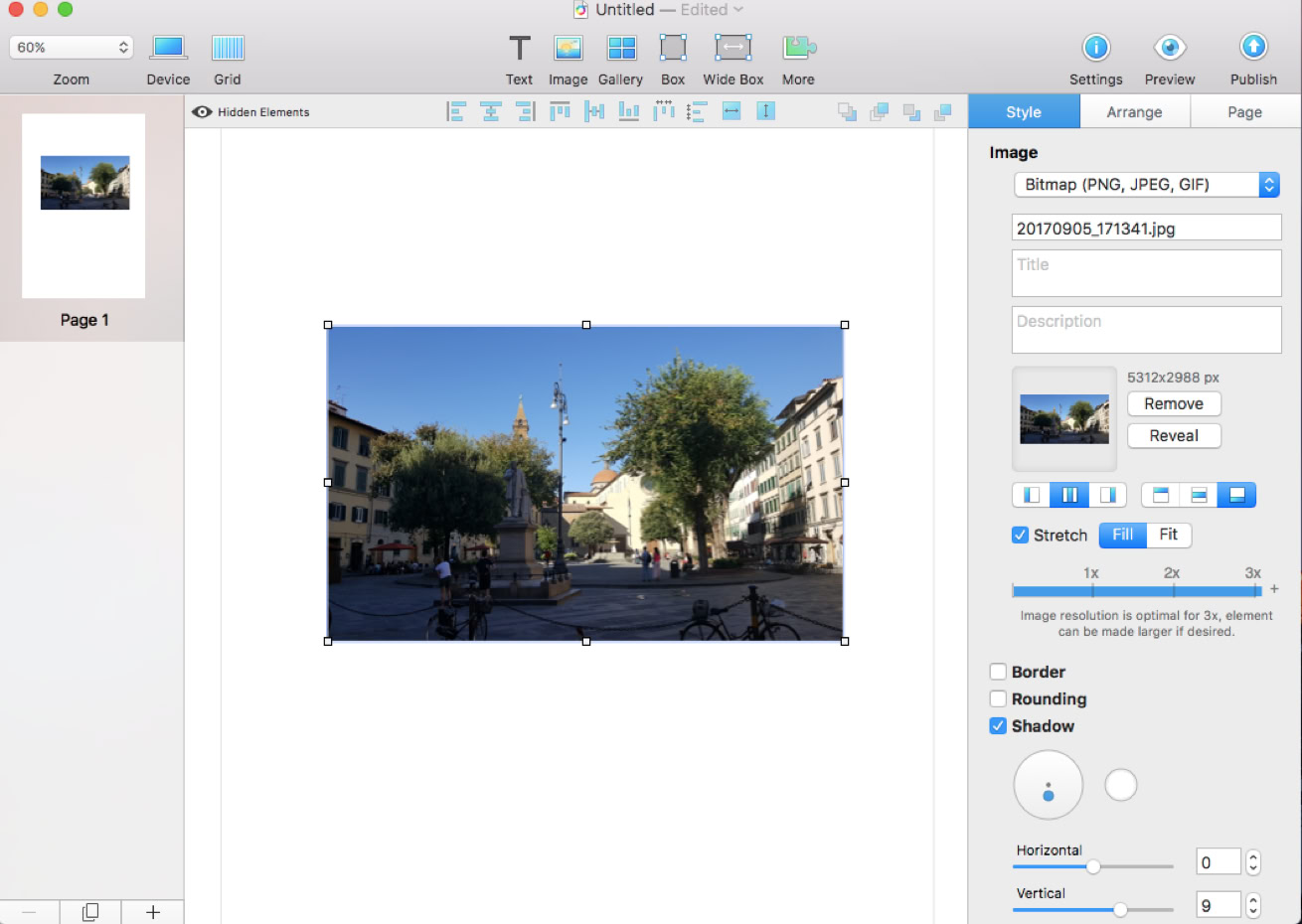
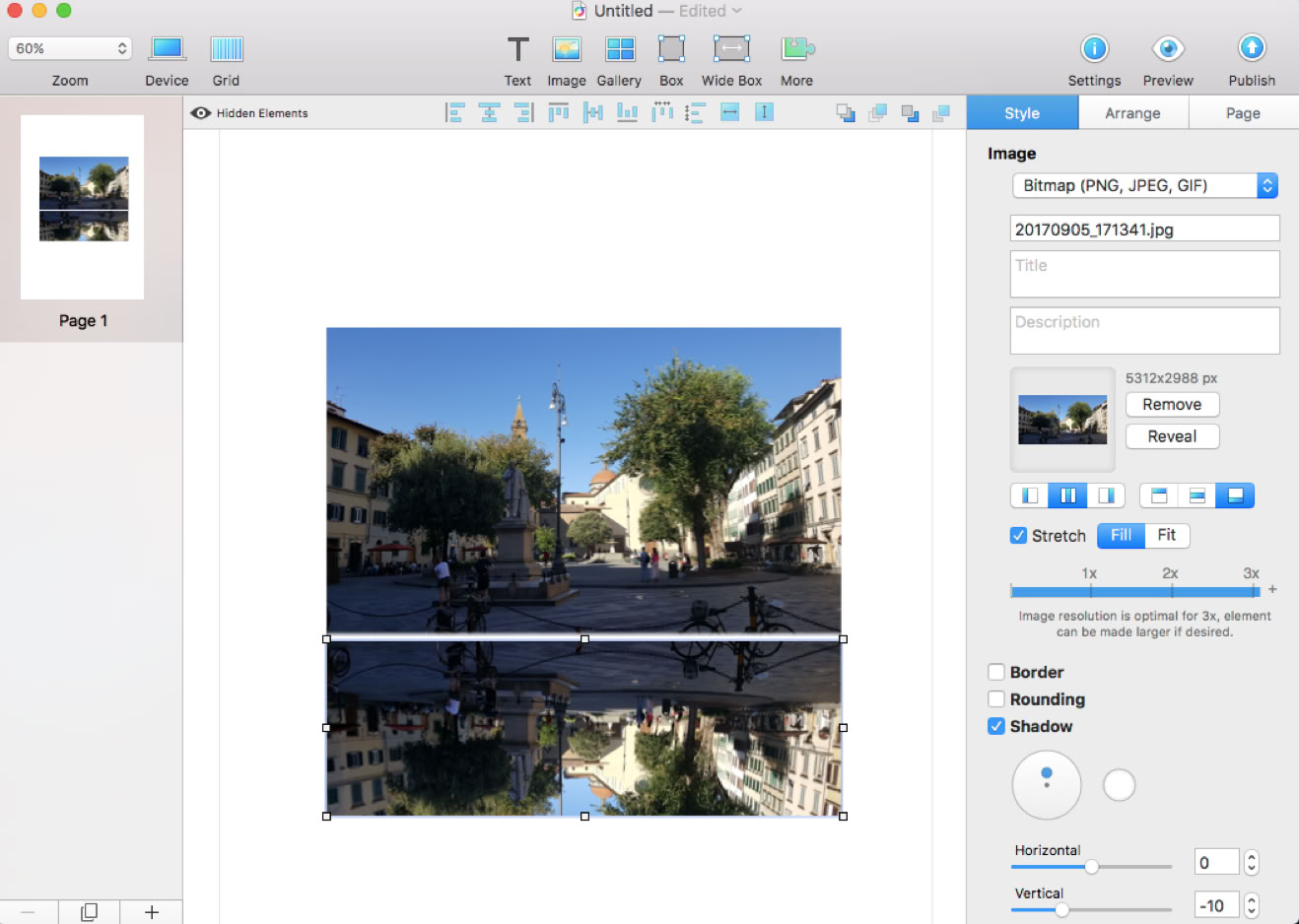
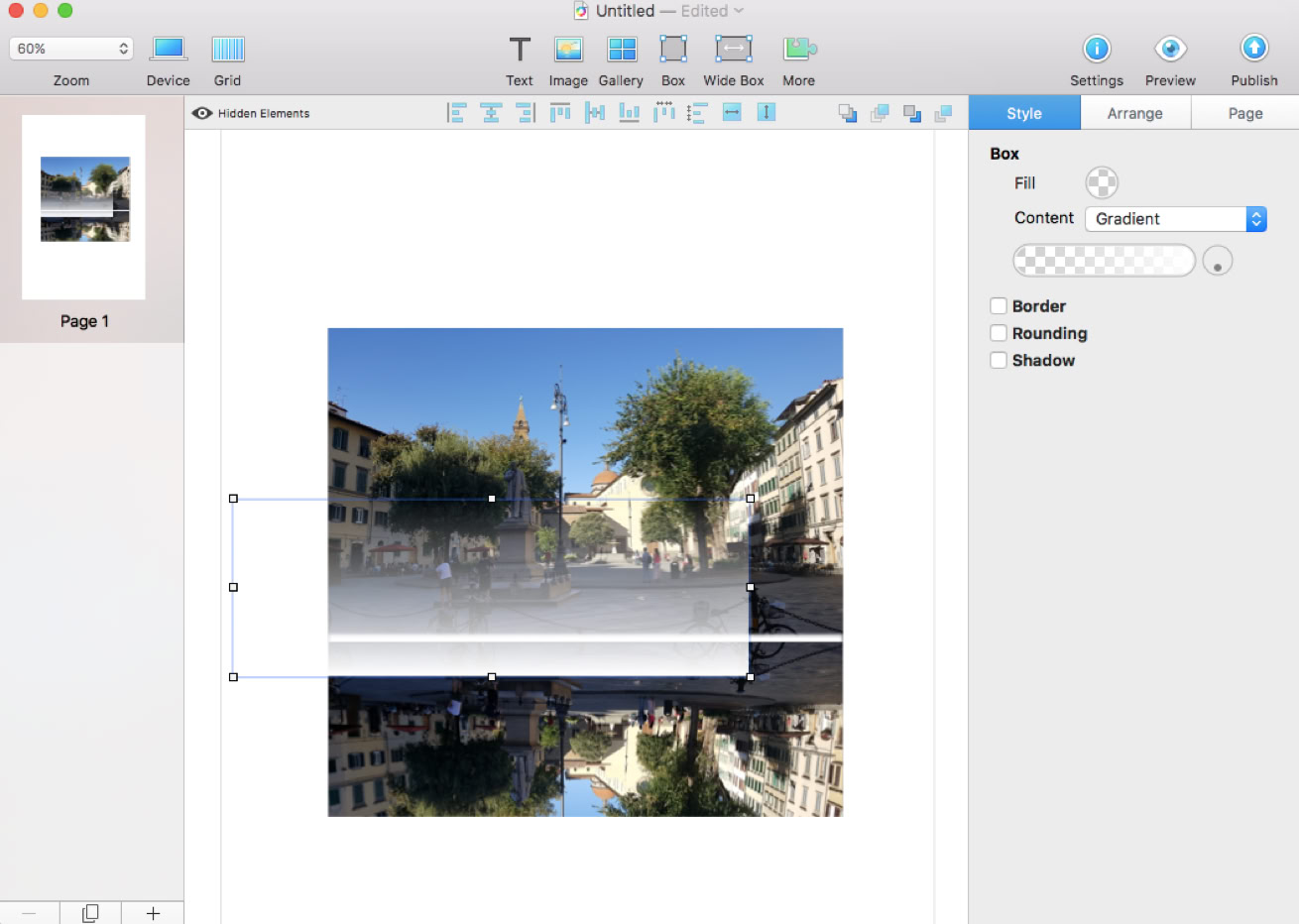
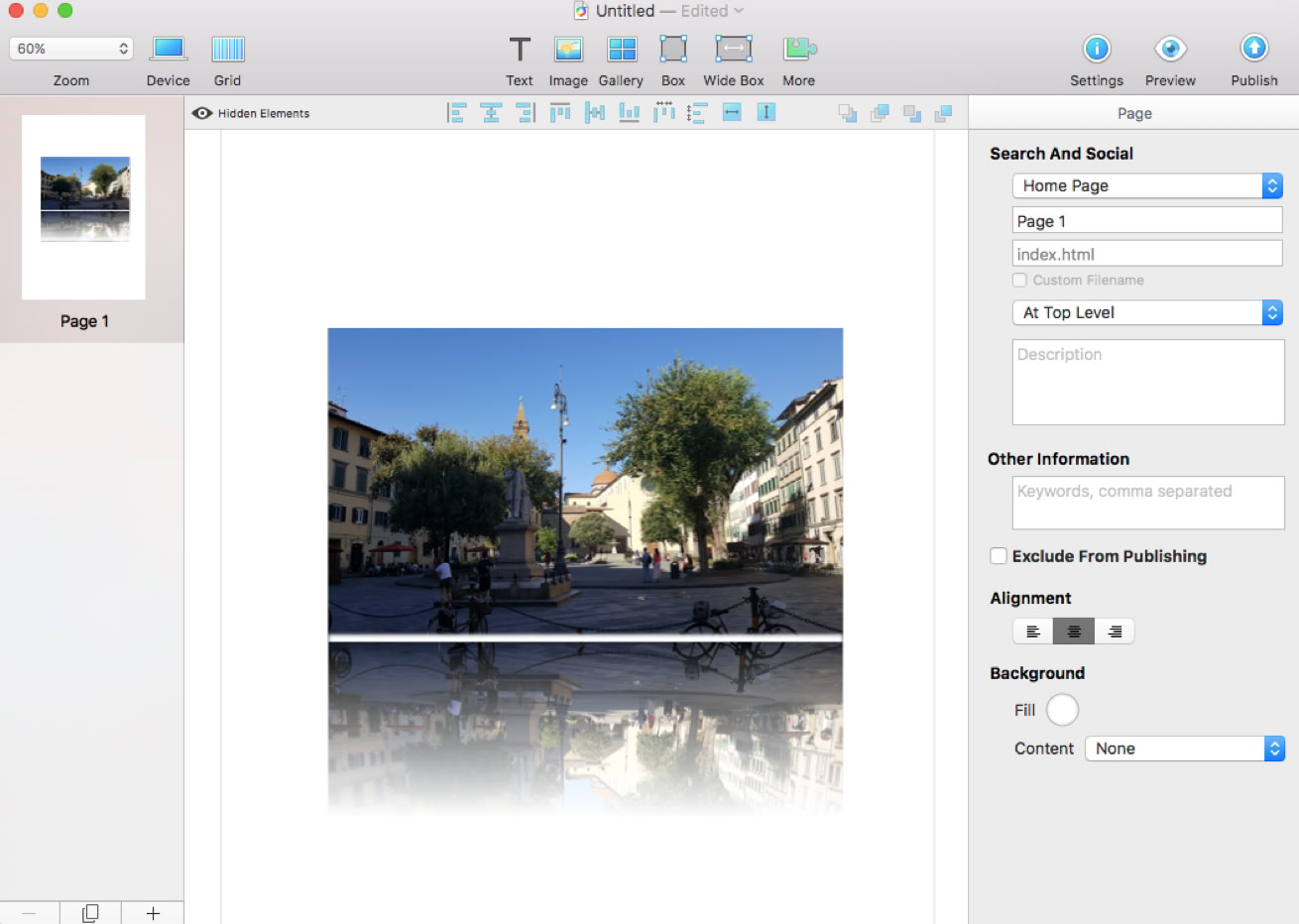
Segnalaci difetti di questa documentazione e li risolveremo al più presto!
Aggiornato per Sitely 6
Questo sito web fa uso di cookie.
Per maggiori dettagli, consulta la nostra informativa sulla privacy.